Телевизор супра поддерживает ли смарт тв
Опубликовано: 24.07.2024
В линейке Supra более 10 000 наименований различной бытовой техники. Даже если брать одни только телевизоры — их не менее сотни, включая снятые с производства, но еще продающиеся модели. Часто даже владельцы современных приемников не знают, как их правильно поймать все доступные передачи. Разберемся, как осуществляется настройка цифровых каналов на телевизоре Supra.
Проверим, поддерживает ли ваш телевизор Supra цифровое ТВ
Для начала убедимся, что ваша модель имеет нужный тюнер. Далеко не все могут принимать цифровое телевидение, а среди имеющих такую возможность не все поддерживают европейский стандарт второго поколения DVB-T2, используемый в России.
Проверить конкретную марку можно двумя способами:
- Поискать информацию в сети на сайтах официальных дилеров. Не самый надежный вариант: продавцы, даже сотрудничающие с Supra напрямую, часто путают модели.
- Вставить в строку «поиск» номер модели вашего телевизора. Если он найдется — эфирная «цифра» уже почти у вас в руках.
| Модель | Диагональ | Поддержка DVB-T2 |
|---|---|---|
| STV-LC19T410WL | 19 | + |
| STV-LC19T860WL | 19 | + |
| STV-LC22T400FL | 22 | + |
| STV-LC22T410WL | 22 | + |
| STV-LC24T400FL | 24 | + |
| STV-LC24T400WL | 24 | + |
| STV-LC24T410FL | 24 | + |
| STV-LC24T410WL | 24 | + |
| STV-LC24T850WL | 24 | + |
| STV-LC28T400WL | 28 | + |
| STV-LC28T850WL | 28 | + |
| STV-LC32T250WL | 32 | + |
| STV-LC32T400WL | 32 | + |
| STV-LC32T410WL | 32 | + |
| STV-LC32T420WL | 32 | + |
| STV-LC32T500WL | 32 | + |
| STV-LC32T850WL | 32 | + |
| STV-LC32T860WL | 32 | + |
| STV-LC32T871WL | 32 | + |
| STV-LC32T900WL | 32 | + |
| STV-LC32ST880WL | 32 | + |
| STV-LC40ST900FL | 40 | + |
| STV-LC40T420FL | 40 | + |
| STV-LC40T850FL | 40 | + |
| STV-LC40T860FL | 40 | + |
| STV- LC40T871FL | 40 | + |
| STV-LC40T900FL | 40 | + |
| STV-LC42T410FL | 42 | + |
| STV-LC42T900FL | 42 | + |
| STV-LC48T400FL | 48 | + |
| STV-LC50T400FL | 48 | + |
Если телевизор не поддерживает «цифру»
Что делать, если по результатам проверки оказалось, что конкретный телевизор Supra не может сам принимать DVB-T2?
Здесь есть два варианта:
- Приобрести новый телевизор. Это радикальный, но предпочтительный способ, поскольку даже относительно новые, но не заточенные под цифровое вещание ТВ-приемники часто не поддерживают все возможности ЦЭТВ (высокую четкость, телетекст и т. д.);
- Установить цифровую приставку (она же ресивер, декодер или внешний тюнер). Для просмотра 2 федеральных мультиплексов на 20 каналов этого будет достаточно.
Автоматический поиск цифровых каналов на Supra
Проще всего осуществить настройку телевизора Supra в автоматическом режиме. Для этого подключите антенну, проверьте уровень сигнала и следуйте инструкции :
- Нажмите на клавишу «TV Setup» на пульте ДУ. Откроется меню настройки.
- Выберите позицию «Preset» и активировать ее.
- Появится несколько строк, из них надо выбрать «Auto search».
- Начнется автонастройка. Она будет идти с самых низких частот, доступных модели, и постепенно повышаться. Поиск занимает около 5–10 минут.
- По окончании процесса все каналы будут сохранены. Можно приступать к просмотру.
Настройка телевизора Supra с другим интерфейсом будет выглядеть так :
Важно: Если выбран пункт «Цифровой и аналоговый», позднее не придется дополнительно искать каналы местного вещания. Однако, если антенна принимает только ДМВ, на которых вещает цифровое ТВ, следует выбрать пункт «Цифровой».
Ручная настройка
Если результаты автопоиска по каким-то причинам вас не устроили, можно провести ручной поиск.
Процедура выглядит так :
Во втором варианте интерфейса процедура будет слегка отличаться :
- После перехода в меню и активации пункта «Настройка» надо будет выбрать не «Автопоиск», а «Ручной поиск ЦТВ»;
- Здесь потребуется указать частоты и другие параметры вещания. Для кабельного и спутникового информация берется у провайдера, для эфирного — по инструкции поиска частот ЦЭТВ. Полученные данные надо ввести.
- Курсорными кнопками изменяется диапазон поиска. Найденные каналы сохраняются с помощью кнопки подтверждения выбора.
Добавляем местные аналоговые телеканалы
Аналоговые каналы, которые могут быть в эфире от местных телестанций, добавляются еще на этапе автопоиска, если был выбран пункт «Цифровой и аналоговый». Если этого сделано не было, их можно добавить позднее в ручном режиме.
Для этого необходимо сделать следующее :
- Активируйте меню.
- Выберите режим настроек.
- В качестве источника сигнала укажите антенну.
- Выберите аналоговые каналы (АТВ).
- Проведите ручную настройку с сохранением найденных. Процедура аналогична той, которая применяется для цифровых каналов.
Удаление и сортировка каналов
Если произошло дублирование (например, антенна случайно поймала сигнал сразу от двух ретрансляторов, вещающих на разных частотах) либо часть каналов оказалась ненужной, их можно удалить.

Алгоритм действий здесь будет таким:
- С помощью пульта ДУ активируйте меню.
- Выберите режим настройки.
- Укажите пункт «Каналы», «Управление каналами» или аналогичный (точное название зависит от интерфейса).
- Выберите пункт «Редактирование». Здесь каждый конкретный из них можно стереть или переименовать.
- Выберите ненужный телеканал и позицию «Удалить».
- Подтвердите действие.
Кроме редактирования, в большинстве моделей есть еще возможность сортировать каналы, присваивая произвольный номер каждой отдельной программе. Это делается аналогичным способом через вкладку «Редактирование», только надо выбрать пункт «Сортировка». После этого, переходя от одного к другому, можно назначить им новые номера, под которыми они будут отображаться на экране.
Вместо заключения
Перевести телевизор Supra на цифровое вещание можно почти так же, как и другие модели. Различия будет только в деталях интерфейса в зависимости от года выпуска и от того, была ли конкретная модель адаптирована для России. Сама настройка очень проста и займет у вас не более 15–20 минут даже в ручном режиме.
Бонус: если что-то пошло не так, воспользуйтесь подсказками из этих статей:
Я написал уже ряд разных статей о Smart телевизорах, и судя по комментариям, не все понимают, есть ли в их телевизоре Smart TV. А что касается подключения к интернету, так там вообще темный лес. Я решил в отдельной статье подробно рассказать, как можно проверить и узнать, есть ли в телевизоре функция Smart TV. Уверен, что у большинства пользователей этот вопрос даже не возникает, так как многие уже в процессе выбора телевизора ориентируются на наличие, или отсутствие функции Smart TV. Но раз народ спрашивает, значит кому-то эта информация может пригодиться. Думаю, это будет особенно актуально для владельцев относительно старых телевизоров (которым лет 5-8) . Бывает, что коробки от телевизора уже нет, документов тоже, модель телевизора неизвестна, и есть ли в телевизоре Смарт ТВ – непонятно. В любом случае, если у вас современный телевизор, и вы хотите узнать, есть ли в нем функция Smart TV, то эта статья вам поможет.
Советы подойдут для телевизоров всех производителей: LG, Samsung, Sharp, Sony, Philips, Toshiba, DEXP, TCL, Hisense, Panasonic и т. д. Для начала несколько слов о самой функции Smart TV. Это операционная система (программа) , которая установлена в телевизор и расширяет его функционал. Грубо говоря, телевизор со Smart TV – это как большой планшет. На него можно устанавливать приложения, выходить в интернет, смотреть Ютуб, смотреть видео через другие приложения или браузер и т. д.
На сегодняшний день, телевизоры Samsung работают на системе Tizen OS. На свои телевизоры компания LG так же устанавливает фирменную систему webOS, а телевизоры остальных производителей (Toshiba, TCL, Philips, Sony и т. д.) работают на операционной системе Android TV. Важный момент: если в телевизоре есть Smart TV, то в нем обязательно есть возможность подключения к интернету. По сетевому кабелю и/или по Wi-Fi. Если телевизор не Smart, то к интернету его никак не подключить. Об этом тоже очень часто спрашивают. Но наличие LAN-порта на телевизоре еще не значит, что в нем есть Смарт ТВ и возможность подключения к интернету. Подробнее об этом в отдельной статье: зачем LAN разъем на телевизоре.
Как проверить наличие функции Smart TV на телевизоре?
Умный телевизор, или нет – определить не сложно. Самое простое – посмотреть технические характеристики. Узнав модель своего телевизора, всегда можно посмотреть технические характеристики на любом сайте (лучше, конечно, на сайте производителя) . На коробке, или в документах так же должна быть эта информация. Обычно, на коробке красуется надпись "Smart TV". Можно на пульте дистанционного управления найти кнопку для вызова меню Smart TV. Так же можно обратить внимание на экран загрузки при включении телевизора. Этих способов более чем достаточно. Давайте рассмотрим их более подробно.
Поддержка Smart TV указана в технических характеристиках
Вряд ли вы знаете модель своего телевизора. Поэтому, нам нужно ее узнать. Если коробки и документов нет (там можно посмотреть модель) , то обратите внимание на наклейку, которая должна быть на задней стороне телевизора. Там точно указана модель. Так же можно глянуть в настройках телевизора, там может быть пункт "Информация об устройстве", или что-то типа этого.
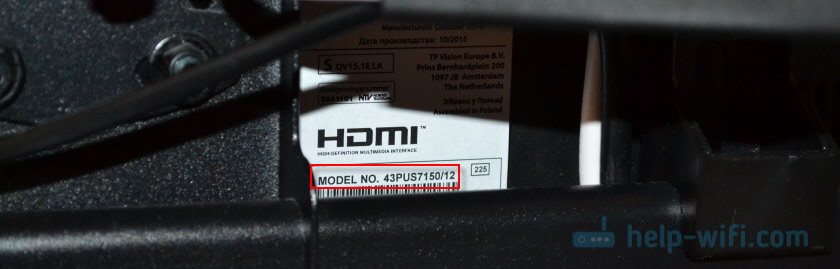
У меня, например, Philips 43PUS7150/12. Просто вводим производителя и модель в поисковую строку Google, или Яндекс и смотрим технические характеристики (наличие Smart TV) на каком-то сайте. Лучше всего в результатах выдачи найти официальный сайт производителя телевизора.

В характеристиках видим информацию о функции Smart TV, там указана операционная система (в моем случае это Android) . Это значит, что в телевизоре есть поддержка Smart TV.

Для примера, на сайте LG:

Точно так же можно посмотреть характеристики любой модели телевизора на сайте Samsung, Sony и т. д. Так же можно смотреть характеристики в популярных интернет-магазинах. Там даже проще и понятнее.
Ищем кнопку вызова меню Smart TV на пульте ДУ
Если телевизор со Смарт ТВ, то на пульте дистанционного управления должна быть кнопка вызова этой функции. Давайте на примере разных пультов посмотрим, как она может выглядеть.

На этой кнопке обычно нанесена иконка в виде домика, или надпись "Smart", "Smart TV".
Экран загрузки телевизора
На моем телевизоре Philips, при загрузке появляется надпись Android. Только ее можно увидеть после отключения питания от телевизора, когда телевизор полностью загружается, а не выходит из режима ожидания.

Думаю, так загружаются все телевизоры, которые работают на Android TV. Возможно, при включении телевизоров LG и Samsung (которые работают на других OS) при старте так же появляется какая-то информация, которая сообщает о том, что в вашем телевизоре есть поддержка Smart TV.
В результате проверки:
- В телевизоре есть Smart TV. Нужно подключить телевизор к интернету и можно использовать все фишки умного телевизора. Я, например, только YouTube смотрю. Другими программами вообще не пользуюсь. Инструкции по подключению телевизоров к интернету вы можете найти в соответствующем разделе нашего сайта и в статье Как телевизор подключить к интернету. Практически на всех новых телевизорах есть встроенный Wi-Fi. Но если есть возможность, то я бы советовал подключать телевизор к роутеру с помощью сетевого кабеля.
- В телевизоре нет Smart TV. В этом случае вариантов немного. Смериться с этим, купить новый телевизор, или купить Smart приставку (которая работает на Android) и подключить ее к телевизору. Таким способом можно получить все возможности умного телевизора без встроенной поддержки этой функции. Но придется потратится на приставку. Об этом я подробно рассказывал от отдельной статье: как сделать Smart TV из обычного телевизора.
Если не смогли определить наличие, или отсутствие поддержки Смарт ТВ – пишите модель своего телевизора в комментариях, постараюсь подсказать.
Телевизоры Supra зарекомендовали себя на российском рынке как качественные и доступные устройства. Они предназначены для категории потребителей, которые не гонятся за известными брендами, а ищут недорогие и добротные устройства для кухни или загородного дома.
- 1. О производителе
- 1.1 Плюсы и минусы
- 2. Главные критерии выбора
- 3. Обзор лучших телевизоров Supra
- 3.1 STV-LC55ST0070U 55"
- 3.2 STV-LC43ST00100F 43"
- 3.3 STV-LC40ST0075F 40"
- 3.4 STV-LC39LT0075W 39"
- 3.5 STV-LC32LT0075W 32"
- 3.6 STV-LC32ST4000W 31.5"
- 3.7 STV-LC24LT0065W 24"
- 3.8 STV-LC24LT0070W 24"
- 3.9 STV-LC22LT0060F 22"
- 3.10 STV-LC22LT0070F 22"
О производителе
История бренда ведётся с 1974 года. Он был основан в Японии местным бизнесменом Сумио Накамурой. Начав с автомагнитол, компания превратилась в крупного производителя, выпускающего потребительскую электронику, бытовую и климатическую технику.
В ассортименте компании, помимо телевизоров, около тысячи наименований товаров. В России техника SUPRA продаётся с 1991 года. Сборка телевизоров Supra производится в Калининграде.
Плюсы и минусы
Каждая модель «Супра», имея те или иные характеристики, отличается своими особенностями. Вместе с тем, у всех ТВ этого бренда есть общие черты.
Плюсы телевизоров Supra:
- Изображение, достойное современных телевизоров.
- Стильный дизайн с тонкими рамками.
- Есть модели со Smart TV и без него.
- У всех ТВ высокая частота обновления кадров.
- Есть возможность воспроизведения аудио- и видеоинформации с различных внешних носителей.
- Есть телетекст и прогрессивная развёртка.
- Есть разъём mini-Jack (3,5 мм) под проводные наушники.
- Удобно расположены разъёмы — на передней и боковой панели.
- Не идеальная картинка при воспроизведении динамических сцен.
- Подтормаживает Смарт ТВ.
- Не все модели оснащены цифровым тюнером. В большинстве случаев его приходится докупать отдельно.
- Некоторые телевизоры поддерживают ограниченное число форматов.
- Недостаточно удобное меню.
Главные критерии выбора
Телевизор выбирают с учётом целей, ради которых он покупается. Одним нужна продвинутая модель с современными интерфейсами и широким функционалом, другим — простой приёмник телевизионного сигнала. Если соотнести свои запросы с возможностями приобретаемого телевизора, не придётся оплачивать ненужные функции.
По каким критериям выбирать телевизор Supra:
- Диагональ. В линейке Supra есть модели с диагоналями от 22 до 55 дюймов. Телевизоры на 22, 24 и 32 дюйма обычно берут для кухни или дачи, на 40 и 43 — для этих же целей или для небольших комнат, 55-дюймовые модели подходят для больших залов и гостиных.
- Разрешение. Оно зависит от матрицы и размера экрана. У небольших моделей Supra оно составляет обычно 720p HD, у моделей побольше —1080p Full и HD 4K UHD. Самую лучшую картинку создают матрицы с разрешением 4К.
- Функционал. В линейке есть телевизоры со Смарт ТВ и без него. Одни модели принимают только эфирное и кабельное ТВ, другие ещё и спутниковое. На эти моменты важно обратить внимание при покупке.
- Цвет корпуса. Supra, как и большинство производителей, предлагает модели в корпусах разного цвета. Есть телевизоры с чёрными, серебристыми и даже белыми корпусами. Есть модели, выпускаемые только в чёрном цвете — таких большинство.
- Цена. Все телевизоры «Супра» относятся к средней и бюджетной ценовой категории. Стоимость зависит от диагонали, функционала и реализуемых технологий.
Обзор лучших телевизоров Supra
STV-LC55ST0070U 55"
ЖК-телевизор с максимальной диагональю у Supra. Его экран имеет диагональ 55” (140 см) и глянцевое покрытие. Тут есть функция Смарт ТВ. Встроенный тюнер рассчитан на приём всех видов ТВ. Имеются разъёмы: 3хHDMI и 2хUSB.
Характеристики:
- разрешение дисплея: 4K UHD, HDR (3840х2160 пикселей);
- скорость смены кадров: 60 Гц;
- мощность колонок: 20 (2х10) Вт;
- яркость: 280 кд/кв. м;
- габариты (ШxВxГ): 1240x718x88 мм;
- VESA : 200х200 мм;
- масса: 15 кг.
- качественная матрица обеспечивает реалистичную передачу цвета;
- большой экран;
- хороший уровень громкости, звук чёткий и объёмный;
- имеется таймер сна;
- подключив клавиатуру, можно с комфортом просматривать YouTube;
- доступная цена.
- замедленная реакция на пульт ДУ;
- медленное переключение каналов;
- ошибки в работе Смарт ТВ из-за недоработанной прошивки;
- неудобная регулировка яркости;
- нет заявленного воспроизведения видео в формате 4К;
- обрыв сигнала Wi-Fi;
- нет встроенного DLNA проигрывателя.
Лучшие предложения
STV-LC43ST00100F 43"
ЖК-телевизор средней величины с диагональю 43 дюйма (109 см) и глянцевым экраном с LED-подсветкой. Он оснащен Смарт ТВ на Андроид, а встроенный тюнер может принимать не только эфирное и кабельное ТВ, но и спутниковое. Предусмотрены разъёмы: HDMIx3, USBx2, AV. Здесь 8 Гб ПЗУ и 1 Гб ОЗУ.
Характеристики:
- разрешение дисплея: 1080p Full HD (1920х1080 пикселей);
- скорость смены кадров: 60 Гц;
- мощность колонок: 18 (2х9) Вт;
- яркость: 260 кд/кв. м;
- габариты (ШxВxГ): 963x567x82 мм;
- VESA: 400х200 мм;
- масса: 7,3 кг.
- матрица обеспечивает чёткую и насыщенную картинку;
- достаточно качественный и объёмный звук с автоматическим выравниванием громкости (AVL);
- поддерживается много видео и аудио форматов;
- есть защита от детей и таймер сна;
- простое и доступное пониманию меню;
- цена.
- не предусмотрен вывод дисплея смартфона на экран телевизора;
- при просмотре сбоку картинка бледнеет — недостаточно хорошие углы обзора.
Лучшие предложения
STV-LC40ST0075F 40"
ЖК-телевизор с глянцевым дисплеем на 40 дюймов (102 см). Эта модель оснащена функцией Смарт ТВ на Андроид и предназначена для приёма эфирного и кабельного ТВ. Есть три разъёма HDMI , два USB, поддержка беспроводных интерфейсов. Имеется 8 Гб ПЗУ и 1 Гб ОЗУ.
Характеристики:
- разрешение дисплея: 1080p Full HD (1920х1080 пикселей);
- скорость смены кадров: 60 Гц;
- мощность колонок: 16 (2х8) Вт;
- яркость: 250 кд/кв. м;
- обзор: 178 градусов;
- габариты (ШxВxГ): 904x514x80 мм;
- VESA: 200х200 мм;
- масса: 7,7 кг.
- чёткая, яркая и контрастная картинка;
- объёмное звучание;
- можно подключать к компьютеру и запускать разные игры;
- небольшой вес;
- удобный и понятный интерфейс;
- информативный и чувствительный пульт ДУ;
- цена.
- неустойчивые и ненадёжные ножки;
- нет трансляции со смартфона на экран телевизора;
- долгий запуск на «холодном старте»;
- недостаточно ресурса для комфортного просмотра YouTube;
- зависает Смарт ТВ;
- недостаточно громкости;
- может произойти поломка после нескольких месяцев работы.
Лучшие предложения
STV-LC39LT0075W 39"
У этого ЖК-телевизора с диагональю 39 дюймов (99 см) и глянцевым экраном нет Smart TV, поэтому он заинтересует пользователей с минимальными запросами. Встроенный тюнер обеспечивает приём сигналов кабельного и эфирного ТВ. Эта модель подойдёт не только для кухни или дачи, но и для небольшой комнаты.
Характеристики:
- разрешение дисплея: 720p HD (1366х768 пикселей);
- скорость смены кадров: 60 Гц;
- мощность колонок: 16 (2х8) Вт;
- яркость: 220 кд/кв. м;
- габариты (ШxВxГ): 887x513x80 мм;
- VESA: 200х200 мм;
- масса: 7,5 кг.
- отличная картинка, яркая и чёткая;
- поддержка разных форматов аудио и видео (MP3, MPEG4, HEVC , MKV, JPEG);
- есть функция TimeShift — можно поставить любую заставку на экран при выключенном сигнале;
- установка таймера сна;
- предусмотрена защита от детей;
- запись на флешку.
- небольшие углы обзора;
- недостаточно громкий звук.
Лучшие предложения
STV-LC32LT0075W 32"
Это небольшой и недорогой ЖК-телевизор с диагональю 32 дюйма (81 см) и LED-подсветкой. Простая модель со средними параметрами, нет Smart TV, а встроенный тюнер работает на приём кабельного и эфирного сигнала. Есть два разъёма HDMI и один USB вход.
Характеристики:
- разрешение дисплея: 720p HD (1366х768 пикселей);
- скорость смены кадров: 60 Гц;
- мощность колонок: 12 (2х6) Вт;
- яркость: 200 кд/кв. м;
- габариты (ШxВxГ): 731x435x80 мм;
- VESA: 200х200 мм;
- масса: 5 кг.
- яркое и насыщенное изображение;
- малый вес;
- есть TimeShift (заставка);
- имеется таймер сна;
- тюнер обеспечивает качественный приём сигнала;
- хорошее качество по доступной цене.
- небольшой уровень звука — нужно подключать внешние колонки;
- подтормаживает при чтении с флешки;
- недостаточно чёткое и детализированное изображение;
- не поддерживает некоторые форматы;
- дешёвый и хлипкий пластик;
- периодически исчезает звук;
- ограниченный функционал.
Лучшие предложения
STV-LC32ST4000W 31.5"
У этого ЖК-телевизора на 31,5 дюйма (80 см) предусмотрена функция Smart TV. Здесь встроен тюнер, работающий на приём эфирного, кабельного и спутникового ТВ. Предусмотрена поддержка Wi-Fi. Есть разъёмы: HDMIx3 и USBx2, Ethernet и другие.
Характеристики:
- разрешение дисплея: 720p HD (1366х768 пикселей);
- скорость смены кадров: 60 Гц;
- мощность колонок: 14 (2х7) Вт;
- яркость: 280 кд/кв. м;
- габариты (ШxВxГ): 730x431x78 мм;
- VESA: 200х100 мм;
- масса: 4,4 кг.
- качественная картинка, чёткая и насыщенная;
- поддерживает почти все видео и аудио форматы;
- большое количество удобно расположенных разъёмов;
- возможность записи телепрограмм на флешку;
- есть функция заставки для выключенного телевизора;
- имеется таймер сна;
- быстро работают приложения;
- удобный и чувствительный пульт ДУ;
- простое и доступное меню.
- недостаточное качество приёма сигнала;
- подтормаживает браузер;
- недостаточно качественный звук;
- короткий провод питания;
- медленное переключение каналов;
- встречаются экземпляры с битыми пикселями — следует быть внимательными при покупке.
Лучшие предложения
STV-LC24LT0065W 24"
Этот компактный ЖК-телевизор с диагональю 24 дюйма (61 см) без Smart TV предназначен для просмотра эфирного и кабельного ТВ. Модель идеально подойдёт для кухни или дачи.
Характеристики:
- разрешение дисплея: 720p HD (1366х768 пикселей);
- скорость смены кадров: 60 Гц;
- мощность колонок: 6 (2х3) Вт;
- яркость: 200 кд/кв. м;
- габариты (ШxВxГ): 554x330x76 мм;
- VESA: 200х100 мм;
- масса: 3,5 кг.
- чёткое изображение с реалистичными цветами;
- поддерживает много аудио и видео форматов;
- есть защита от детей;
- компактность;
- небольшой вес;
- простота настройки;
- хорошие углы обзора.
- маломощные встроенные колонки выдают слабый звук, приходится подключать внешние;
- не надёжные ножки;
- периодически происходит кратковременное выключение экрана.
Лучшие предложения
STV-LC24LT0070W 24"
Этот компактный ЖК-телевизор с диагональю 24 дюйма (61 см) не имеет функции Smart TV. Но у модели, помимо кабельного и эфирного ТВ, предусмотрена возможность просмотра спутникового телевидения. Здесь есть все необходимые порты для подключения гаджетов, в том числе по одному разъёму HDMI и USB.
Характеристики:
- разрешение дисплея: 720p HD (1366х768 пикселей);
- скорость смены кадров: 60 Гц;
- мощность колонок: 6 (2х3) Вт;
- яркость: 200 кд/кв. м;
- габариты (ШxВxГ): 552x332x67 мм;
- VESA: 100х100 мм;
- масса: 2,6 кг.
- хорошая цветопередача и чёткая картинка;
- качественная сборка;
- уверенный приём цифрового сигнала;
- есть функция заставки TimeShift;
- доступная стоимость.
- недостаточно громкий и объёмный звук;
- присутствует запах пластика.
Лучшие предложения
STV-LC22LT0060F 22"
Эта модель относится к самым маленьким, среди всех ЖК-телевизор Supra. Её диагональ составляет всего 22 дюйма (56 см) и подходит для небольших помещений. Smart TV нет, но есть встроенный тюнер, который обеспечивает приём всех видов ТВ. Модель оснащена различными разъёмами: AV, VGA , HDMI, USB.
Характеристики:
- разрешение дисплея: 1080p Full HD (1920х1080 пикселей);
- скорость смены кадров: 60 Гц;
- мощность колонок: 4 (2х2) Вт;
- яркость: 200 кд/кв. м;
- размеры (ШxВxГ): 505x308x80 мм;
- VESA: 200х100 мм;
- масса: 2,4 кг.
- предусмотрена возможность регулировки цвета;
- небольшие размеры и вес;
- возможность записывать видео на флешку;
- функция TimeShift;
- имеется таймер сна;
- простое в управлении меню.
- недостаточно хорошее качество изображения;
- не хватает громкости и объёмности звучания;
- может не работать тот или иной разъём;
- очень сильно пахнет пластиком.
Лучшие предложения
STV-LC22LT0070F 22"
Маленький ЖК-телевизор на 22 дюйма. Как и другие компактные модели, он не имеет функции Смарт ТВ, а встроенный тюнер рассчитан на показ кабельного, эфирного и спутникового телевидения.
Характеристики:
- разрешение дисплея: 1080p Full HD (1920х1080 пикселей);
- скорость смены кадров: 60 Гц;
- мощность звука: 6 (2х3) Вт;
- яркость: 200 кд/кв. м;
- габариты (ШxВxГ): 502x299x66 мм;
- VESA: 100х100 мм;
- масса: 3 кг.
- чёткая, контрастная и насыщенная картинка;
- превосходные углы обзора;
- хороший звук;
- есть защита от детей;
- компактный и лёгкий;
- быстрый отклик на переключение и управление;
- идеальное соотношение цены и качества.
- нет возможности переназначения номеров каналов;
- разъёмы расположены неудобно — далеко от края корпуса, поэтому трудно вставлять флешку при не поворотном креплении;
- недостаточно высокое качество динамических сцен.
Лучшие предложения
Главное преимущество телевизоров Supra — относительно невысокая стоимость. Большинство претензий пользователей связаны с качеством сборки. Но в то же время продукция «Супра» имеет много достоинств и положительных качеств.


Приставка
Как уже было сказано, для просмотра эфирных телепередач в цифровом качестве понадобится специальная приставка DVB-T2, которая также называется ресивером или внешним тюнером. Сегодня в магазинах представлен довольно большой выбор таких приборов. Чаще всего они идентичны, поэтому модель стоит выбирать исходя из функционала и опций, которые будут вам необходимы. Например, если приставка будет использоваться в качестве медиапроигрывателя, необходимо обратить внимание на форматы воспроизведения, а также на наличие дополнительных портов (для флэшки или других накопителей).
Самыми дорогими считаются цифровые приставки с функциями TimeShift и «Планировщик». Они позволяют записать телепередачу в любой момент времени, при этом вам даже необязательно находиться дома, вы можете просто установить время начала и окончания записи.
Кабель
Для того чтобы телевизионная приставка заработала, понадобится два типа кабелей. Один обычный телевизионный (коаксиальный), второй специальный (HDMI), предназначенный для передачи цифрового сигнала. Хотя второй тип кабеля в настоящее время является также обычным. Коаксиальный кабель предназначен для соединения антенны с приставкой, HDMI – для соединения приставки с телевизором.
Совет! Телевизионный (коаксиальный) кабель лучше приобретать с медным экраном. В отличие от кабелей с алюминиевым экраном, медный обеспечивает лучшее качество передачи сигнала.
Антенна
И самое главное, не забудьте приобрести антенну. Цифровой телевизионный сигнал, как и аналоговый, вещается в дециметровом диапазоне на частотах 470-860 МГц, и поэтому для его приема подойдет обычная дециметровая антенна. Она может быть двух типов: комнатная или внешняя. Тип устройства выбирается исходя из удаленности телевышки. Домашние (комнатные) устройства будут хорошо работать в том случае, если ретранслятор расположен не дальше 15 км от дома. Если же до телевышки более 15 км подойдет только внешняя антенна.
Совет! Если вы проживаете за городом, где до ближайшей телевышки явно больше 15 км, поговорите в первую очередь с соседями и выясните какую антенну, с каким усилителем, используют они, и каково качество приема сигнала на их телевизоре.
Стоит обратить внимание, что некоторые антенны не оснащены встроенным усилителем, и в этом случае его придется покупать отдельно. Чтобы проверить нужен ли усилитель вообще, и стоит ли тратить на него дополнительные деньги, можно воспользоваться уже приобретенной приставкой. Для этого кабелями подключите антенну к приставке, а приставку к телевизору, зайдите в настройки устройства и найдите шкалу уровня сигнала. Если антенна без усилителя будет обеспечивать уверенный прием (заполнение уровня шкалы не менее 75%), то приобретать усилитель не нужно. В противном случае можно считать, что сигнал является слабым. Изображение при таком сигнале будет постоянно пропадать.
Что делать в стандартной ситуации
Имея на руках инструкцию к телевизору, следует внимательно прочесть те её разделы, которые касаются блокировки. Ваша задача – найти специальный код, комбинацию цифр, после набора которой на пульте ставится и снимается блокировка. Также в инструкции написаны действия и их последовательность именно для вашей модели. Если инструкции нет, и доступа к сети также в данный момент не имеется, придётся напрячь память и вспомнить, что именно привело к тому, что устройство заблокировано.
С пульта дистанционного управления нужно нажать кнопки Р и +, зажав их одновременно. Далее в поле нужно ввести пароль из трёх или четырёх цифр. Вид таких комбинаций стандартно состоит из одинаковых значений, например, 1111, 4444, 333, совпадая с номером наиболее часто используемого канала. Довольно нередко используются стандартные коды в виде 1234 и прочие. После ввода опять жмём +.
Если после этих действий разблокировать телевизор Akai (Акай), Самсунг, LG, модели Томсонов и прочие не получилось, пароль достоверно неизвестен, можно пробовать другие комбинации, они устанавливаются заводскими настройками не слишком сложные.
Есть телевизоры, поддерживающие блокировку только одной кнопкой. Соответственно, чтобы заблокировать или разблокировать каналы, необходимо эту кнопку зажать и удерживать от пяти до десяти секунд.
Дополнительные способы подключения приставки к телевизору
Как уже было сказано ранее, присоединить приставку к телевизору можно с помощью HDMI кабеля. Но такой способ подключения годится только в случае если телевизору не более 5-7 лет. Более старые модели телевизоров не имеют таких входов. Рассмотрим дополнительные методы подключения.
Подключение через RCA-кабель
Гнездами RCA оснащались телевизоры для работы в паре с видеоприставками, видеомагнитофонами и видеопроигрывателями.
Перед началом работы необходимо отключить питание телевизора и приставки. После этого поочередно вставляем провода в гнезда, расположенные на тыльной стороне ресивера. Каждый провод имеет свою цветовую маркировку, поэтому на этом этапе никаких сложностей быть не должно. Белый и красный провода отвечают за левый и правый канал аудиосигнала, желтый (для видеосигнала) также подключается в соответствующее по цвету гнездо.
На следующем этапе включаем питание и настраиваем телеканалы. Для этого в меню телевизора необходимо выбрать «AV-вход».
Подключение через антенный (коаксиальный) кабель
Такой тип подключения больше подходит для совсем старых моделей телевизоров у которых нет видеовхода. В этом случае приставка подключается через стандартный антенный кабель. Для этого выключаем питание и подключаем антенну к приставке. После этого можно настраивать каналы.
Важно! Не у всех приставок есть необходимый антенный выход, поэтому учитывайте этот момент при покупке ресивера.
Стоит отметить, что этот способ является не самым лучшим, так как при подключении через простую антенну вы не получите желаемого качества изображения и звука.










![]()
Настройка каналов
Для просмотра стандартного бесплатного пакета телепередач, входящих в состав первого и второго мультиплексов (в каждом по 10 каналов), настройку можно производить непосредственно сразу же после установки и подключения приставки. Если же вы планируете просматривать расширенный список каналов, которые вещаются в закодированном виде, понадобится дополнительное оборудование для их раскодировки. Придется купить CАМ-модуль и специальную раскодирующую карту. Кроме этого на баланс карты следует внести плату за выбранный пакет каналов.
Если вам достаточно 20 каналов бесплатного цифрового вещания, то после подключения ресивера и кабеля, необходимо выполнить их сканирование. Большинство моделей телевизоров и приставок осуществляют эту функцию в автоматическом режиме, в некоторых это нужно делать вручную. В любом случае сложностей тут быть не должно. В меню телевизора выберите ручное сканирование и запустите его, по окончании вы увидите все каналы, входящие в оба мультиплекса.
Если вы решили воспользоваться расширенным списком каналов, например, от НТВ+ или любого другого провайдера, сначала придется приобрести САМ-модуль и карту. Ее нужно поместить в модуль условного доступа а затем в САМ- устройство, которое вставляется в сам телевизор. После этого можно включить ТВ и произвести сканирование каналов вручную или автоматически.
Стоимость дополнительного оборудования зависит от выбранного поставщика услуг. Некоторые провайдеры предоставляют исключительно полный пакет оборудования, а это значит, что купить только САМ-модуль и дополнительную карту доступа не удастся. Стандартный набор включает в себя приставку модуль и карту, стоимость которых может быть в диапазоне от 4000 до 9000 рублей. Некоторые провайдеры предоставляют оборудование в аренду, в этом случае стоимость будет намного меньше.
Во времена, когда везде было аналоговое вещание телевизионного сигнала, приходилось вращать антенну, чтобы поймать этот самый сигнал. При этом параллельно необходимо было выполнять настройку канала на самом телевизоре. Практиковался такой способ настройки только в тех случаях, когда приём телевизионного сигнала был слабым. Сегодня проходит гораздо проще, если нет проблем с плохим приёмом.
Последовательность подключения цифрового ресивера
Для начала следует уточнить комплектацию ресивера для цифрового телевидения и выполнить правильное подключение всех его составляющих. В комплект для цифрового телевидения обычно входит:
- Ресивер для расшифровки цифрового сигнала формата DVB T2.
- Кабель передачи преобразованного сигнала от ресивера к телевизору.
- Комнатная цифровая антенна для приёма телевизионного сигнала.
- Кабель подключения антенны к ресиверу.
- Дистанционный пульт управления.
- Внешний блок питания (не во всех моделях).
Следовательно, настройка цифрового телевидения
начинается с подключения. Выполнять его необходимо в такой последовательности:
- Подключение ресивера к телевизору.
- Подключение комнатной или уличной антенны к ресиверу.
- Установка батареек в пульт управления.
- Включение питания на ресивере.
После того, как подключение было сделано, можно переходить непосредственно к настройке цифрового телевидения.
Порядок выполнения настройки
Настройка цифрового эфирного телевидения выполняется не на самом ресивере, а посредством настроечного меню телевизора. Для этого воспользовавшись пультом необходимо открыть меню телевизора и войти в его опции. Там имеется раздел автонастройки, войдя в который нужно определить источник сигнала. Всего на сегодняшний день их два — антенна и кабель. Поскольку сигнал к телевизору поступает от ресивера по кабелю, то настройка цифрового телевидения
выполняется путем выбора кабеля в качестве источника сигнала и нажатием кнопки пуск.
Затем на экране появится диалоговое окно с предложением выбора типа источника сигнала. Так как выполняется настройка цифрового телевидения
, то нажать необходимо пункт «цифровые». Нажатием кнопки пуск переходим к следующему этапу настройки выбору режима поиска. В каждом современном телевизоре таких режимов несколько, но в данном случае необходим полный режим поиска. Настройка режима требует заполнения некоторых рабочих параметров, в которых нужно установить примерно такие значения:
- Частота — примерно 314 МГц.
- Модуляция — должна быть равна 256 QAM.
- Скорость передачи — не менее 6875 kS/s.
Правда, не во всех моделях телевизоров следует заполнять эти значения, ведь у них имеется сетевой поиск. Настройка цифрового телевидения
на таких моделях гораздо проще, поскольку после выбора режима поиска, следует его просто запустить без ввода параметров вручную и телевизор самостоятельно найдёт все принимаемые ресивером телевизионные каналы.
Таким образом, настройка цифрового телевидения совсем несложный процесс даже для людей, имеющих опыт только с настройкой аналогового телевидения. Все разъёмы на телевизоре и ресивере промаркированы согласно маркировкам соединительных кабелей, поэтому ошибиться при подключении невозможно. Более того, в комплекте цифрового телевидения всегда идёт техническая документация, в которой подробно описана схема подключения цифрового телевидения и его настройка. Поэтому покупая набор для цифрового телевидения, вовсе не обязательно вызывать специалиста для его подключения и настройки.
С широким распространением современного телевидения появился ажиотаж, а соответственно и много вопросов, как настроить цифровое телевидение
. Причина популярности в многообразии каналов по направлению, качеству, языку, типу содержимого и т.д. Из-за недостатка сведений по настройке цифрового ТВ появились компании, как грибы после дождя, которые взымают плату за данные манипуляции. Платить вовсе не обязательно, реально самостоятельно достичь цели.
Откат через Smart Hub
Можно воспользоваться альтернативным способом отката.
- Нажмите на пульте дистанционного управления клавишу Smart.
- В появившемся меню выбрать раздел отмены характеристик.
- Для подтверждения своих действий, если код не менялся, наберите «0000» и нажмите OK.
- ТВ перезагрузится.
После сброса настроек на телевизоре, все прежде установленные приложения будут удалены, а учетная запись обнулится и придётся создать ее снова. Также получится сделать такой же откат на иных моделях – Супра, Филипс, Сони Бравиа, Тошиба.
Иногда случается так, что дети или взрослые пользователи по неосторожности включают блокировку на телевизоре или же родители блокируют телевизор от детей, а потом затрудняются её снять. Нередки ситуации, когда владелец попросту забыл пароль и теперь сам же не может просматривать каналы. Признаки блокировки телевизора это:
-
Отображение синего экрана, на котором изображён ключик;
На экране появилось поле, куда устройство запрашивает ввести ПИН-код (пароль);
Доступен к просмотру всего один-единственный канал.
Отвечая на вопрос, как снять блокировку с телевизора, необходимо выделить три основных варианта решения данной проблемы, а именно:
-
Отключить блокировку с помощью пульта дистанционного управления набрав специальную комбинацию кнопок;
Настроить каналы заново (порой они могут быть сбиты случайно или из-за сбоя в программном обеспечении);
Прошить телевизионную память.
Обычно блокирование снимается своими силами, но если требуется перепрошивка, лучше прибегнуть к помощи специалиста. В целом же, для самостоятельной работы владельцу необходимо иметь только две вещи – инструкцию к своему телевизору и исправный пульт дистанционного управления к нему. Если инструкция утеряна, посмотреть или скачать её не составит труда в интернете. Относительно модели телевизора – эта информация указана на задней его панели.
Как настроить цифровое телевидение на телевизоре – общие положения
Преимущественно все способы, как настроить приём цифрового телевидения используют приблизительно одинаковую схему, но из-за разнообразия производителей действия могут несколько отличаться, но их логика подобна. Чтобы не запутаться во всех последовательностях, стоит применять алгоритм непосредственно к каждой модели телевизора. Благодаря логике и интуиции можно правильно выполнить настройку практически на каждой модели ТВ, используя представленную инструкцию.
- Взять пульт и развернуть меню;
- Проследовать в пункт «Опции»;
- Далее требуется активировать «Автонастройка». При этом действии появляется окно, где содержится информация об источниках сигнала, это может быть кабельный или антенный сигнал. В нашем случае нужно выбрать кабель;
- По окончании операции должна появиться информация о качестве приёма сигнала в новом окне, здесь следует выбрать «Цифровое», затем нажать «Пуск»;
- Конечный пункт настройки — «Режим поиска» и выбрать способ обнаружения каналов. Предложенные поля нужно заполнить информацией. Частота – 314 МГц, скорость – 6875 kS/s, а модуляция – 256 QAM.
Более продвинутые модели ТВ позволяют осуществлять сетевой поиск, который выполнит самостоятельно все необходимые действия. Когда будет выбран необходимый способ обнаружения телеканалов, нужно нажать на «Поиск».
Что потребуется
Если владелец телевизора Супра планирует смотреть цифровые каналы, он должен изначально выяснить, поддерживает ли его ТВ этот формат. Информацию можно получить при изучении инструкции, в которой производитель оборудования указывает все технические и эксплуатационные данные. В том случае, когда ТВ не поддерживает цифровой формат, пользователю необходимо приобрести приставку. Это устройство предназначено для приема, дешифровки и воспроизведения сигналов, полученных от региональных либо местных провайдеров. Подключение приставки цифрового ТВ каждый человек может сделать самостоятельно, задействуя инструкцию.
Настройка телевизора Супра на цифровое телевидение должна осуществляться посредством пульта дистанционного управления. Предварительно владельцу следует проверить его исправность, наличие работающих батареек.

- Особенности
- Лучшие модели
- Особенности эксплуатации
- Отзывы покупателей
Телевизор сегодня есть практически в каждом доме. Из цифровой техники это одна из наиболее дорогих покупок, поэтому современные пользователи ищут качественный и недорогой товар. Среди техники среднего ценового сегмента выделяются телевизоры марки Supra. О них и пойдет речь.


Особенности
Телевизоры Supra зарекомендовали себя на современном рынке. На полках магазинов представлено современное мощное оборудование, отличающееся доступной стоимостью. Страна производитель – Япония, но и здесь в России этот бренд был удостоен множества наград. Эта техника отличается стильным дизайном и мощной начинкой. В конструкции большинства телевизоров используется светодиодная подсветка экрана. При необходимости можно подключить к телевизору телефон или планшет, использовать его в качестве монитора для компьютера. Разработчики постарались оснастить даже недорогие модели необходимыми портами, которые позволили значительно расширить возможности техники.

Если и говорить о достоинствах, то обязательно нужно отметить надежность и долговечность. Кроме того, эта техника характеризуется высокой скоростью при обновлении кадров. Производитель не пожалел средств и поставил в новые модели аналоговый тюнер высокого качества.
Не только каналы хорошо воспроизводятся, есть возможность включить на ТВ видео с внешнего носителя. В качестве такого выступает флешка, телефон, компьютер.


Специалисты отмечают, что матрицы «Супра» оснащены прогрессивным программированием. При воспроизведении видео можно воспользоваться телетекстом. В более дорогих вариантах есть таймер. Его можно установить на удобное время. Проблем с программированием возникнуть не должно. Есть и другая отличительная особенность у телевизоров описываемого бренда – емкая аудиосистема. Этот параметр находится на уровне 16 Вт. Звук получается объемным, создается впечатление присутствия в момент воспроизведения видео.
Однако есть и отрицательные моменты, о которых не могут промолчать многочисленные пользователи. Например, в комплект не входит цифровой тюнер, его придется приобретать отдельно.


Лучшие модели
Среди представленных на рынке брендом моделей можно подобрать белый и черный вариант. Есть маленький телевизор для кухни и большой для домашнего кинотеатра. Среди богатого ассортимента присутствует и вариант на 32 дюйма.
Supra STV-LC50ST1001F
Жидкокристаллический телевизор, который можно похвалить за широкий формат. Среди заводских параметров, которые обязательно нужно отметить:
- картинка 1080p Full HD;
- 49.5 диагональ;
- есть возможность активировать Smart TV;
- присутствует Wi-Fi модуль;
- сзади имеются следующие порты: HDMI x3, USB x2, DVB-T2;
- встроены 2 TV-тюнера.
Такой телевизор прекрасно подойдет для гостиной или спальни.


Supra STV-LC16741WL
Оригинальный дизайн сделал модель востребованной среди современного потребителя. Техника обладает привлекательной и яркой подсветкой. Кроме того, не смогли специалисты не оценить тюнер. Есть среди функционала и встроенный таймер. При желании он легко активируется в удобное пользователю время. Многие специалисты остались довольны встроенной системой защиты, что помогает от шалости детей.
Из преимуществ нельзя не отметить наличие большинства востребованных разъемов. Через них легко подключается USB-накопитель, колонки или наушники. Есть в конструкции вспомогательные компонентные входы, без которых не обходится современная техника. Воспроизводимых форматов много, есть возможность смотреть видео различных расширений.



Supra STV-LC16741WL
Первое, что оценил пользователь – наличие у представленной модели экранного формата 16:9. Он считается наиболее удобным среди всех. Диапазон используемого расширения составляет 1366 x 768 пикселей. Обязательно нужно похвалить аудиосистему, что производитель встроил в телевизор. Если хочется, можно включить стереозвук. Его работа находится в пределах 50 Гц.
Из других технических параметров стоит отметить яркость. Она на уровне 200 кд / м2. Еще часто пользователей интересует время отклика, в этом варианте оно составляет 6 мс. В представленной модели присутствует телетекст. Из других преимуществ наличие двух динамиков. У каждого показатель мощности 3 Вт.
Телевизор производитель оснастил системой, позволяющей в автоматическом режиме проводить регулировку громкости.
Параметры телевизора нельзя также оставить без внимания. Ширина техники 73.8 см, высота 49.5 см, а глубина 21 см. Общий вес 6,6 кг.


Supra STV-LC32T850WL
Если и хвалить эту модель, то точно за качественное изображение и широкий формат, который так ценят некоторые пользователи. Телевизор имеет поддержку цифрового вещания, а его система по улучшению качества передачи информации работает отменно. Сложно не заметить глянцевый слой на поверхности экрана. Это антибактериальное покрытие. Пользователя обязательно порадует четкая и яркая картинка. Динамический контраст находится в диапазоне 80 000:1.
Время отклика достойное и составляет 6 мс. Для удобства пользователя производитель продумал угол обзора. Не может не порадовать качество встроенной аудиосистемы. Если принимать во внимание все имеющиеся динамики, то их общая мощность составляет 10 Вт. Может разочаровать лишь отсутствие сабвуфера и декодера для стереозвука. Поставляется с крепежами для установки телевизора на стену.


Из особенностей представленной модели можно выделить наличие цифрового фильтра. В качестве приятного дополнения – компонентные входы и разъем для антенны. Там же на задней стороне можно отыскать и цифровой аудиовход. На телевизоре есть широкое меню. При необходимости можно менять язык. Аналоговый тюнер позволяет быстро настроить каналы. Когда техника находится в рабочем состоянии, то потребляет 50 ватт за час. В режиме ожидания этот показатель составляет 0.5 ватт. Вес конструкции без подставки 6.1 килограммов. Вместе с ней 7.6 кг.


STV-LC40T871FL
При покупке указанной модели появляется возможность установить расширение в диапазоне от 640 x 480 до 1920 x 1080 пикселей. Техника так же поддерживает и различные форматы воспроизведения. Можно активировать телетекст, а в качестве приятного дополнения есть прогрессивное сканирование. Угол при горизонтальном обзоре составляет 178 градусов.


STV-LC40ST900FL
Если на первом месте у пользователя дизайн, то ему стоит обратить внимание на эту модель телевизора. Диагональ экрана 39 дюймов. Разрешение 1920 x 1080 пикселей, при этом формат экрана составляет 16:9. Есть встроенная система SmartTV, что немаловажно в современном мире. Следует отметить, что в данной модели установлена операционная система Android.
Сигнал каналов принимается четко, смотреть телевизор комфортно, нет частых сбоев. Если хочется, можно активировать стереозвук. В целом данную модель можно охарактеризовать так: достаточно функциональная, с доступной ценой.


Особенности эксплуатации
Прошивка
В современных телевизорах описываемого производителя обновить прошивку можно через USB интерфейс. Узнать модель несложно, она указана в паспорте. Техника легко подключается к Wi-Fi сети и без проблем выходит во всемирную сеть. При необходимости можно подсоединить телевизор к компьютеру и использовать его в качестве второго экрана.
Архив с прошивкой придется скачивать через интернет. Как правило, в каждом имеется подробная инструкция по применению. Если нет опыта, тогда советуют обратиться за помощью к специалисту, поскольку со старыми моделями не все так просто. Перепрошивка может понадобиться, когда техника начинает работать некорректно. Нередко она пищит, не воспроизводит каналы.


Тогда телевизор лучше отключить, пока не будет времени обновить прошивку.
Схемы, коды не всегда доступны для понимания пользователя. Сложно разобраться, если имеет место поломка блока питания. В этом случае лучше идти к мастеру.

Настройка пульта
С техникой описываемого производителя можно использовать пульт универсальный или оригинальный. Чтобы включить технику, подойдет даже современное приложение, что скачивается на смартфон. Нет ничего сложного при осуществлении управления через подобную программу. На экране присутствуют все необходимые кнопки.
Несмотря на универсальность пультов, настройки к ним отличаются. Если все делать через компьютер, тогда требуется дополнительно скачать программное обеспечение. Чтобы проверить совместимость, потребуется перейти на официальный сайт, там убрать всплывающие окна и сравнить показатели. Тут же можно отыскать пакеты с драйверами для обновления пульта управления.

Как настроить телевизор?
Настройка телевизора может быть ручной или автоматической.
Автоматическая
Этот вариант позволяет значительно сэкономить время на поиск каналов. Для активации от пользователя требуется нажать на кнопку пульта TV SETUP. Дальше нажимаем на PRESET, а следом на AUTO SEARCH. Таким образом, задается необходимая команда, после чего система начинает поиск требуемого канала ли каналов. Стоит понимать, что автоматический поиск начнется с самой низкой частоты, поэтому процесс занимает до 10 минут. Как только все закончится, на экране появится первый канал, что идет по списку.



Ручная
Бывает и так, что автоматическая настройка каналов становится недоступна. В этом случае можно использовать ручной режим, что запускается с пульта управления. Необходимый раздел находится в меню после нажатия кнопки TV SETUP. Ручной режим обозначен как SEARCH. От пользователя требуется жать на кнопки 3 и 4. Каждый найденный канал сохраняется вручную.
Если пользователем используется тюнер dvb t2, тогда потребуется сначала зайти в MENU. Если нужно настроить спутниковые каналы, тогда потребуется отправиться сначала в магазин за дополнительной приставкой. При выборе кабеля экономить не следует, поскольку от его качества во многом зависит и чистота воспринимаемого сигнала.
Иногда требуется установить дополнительно F-штекер. На втором этапе производится установка САМ модуля. В последующем процесс настройки выглядит следующим образом.
- На пульте есть кнопка Settings, ее требуется нажать первой.
- Появится меню настройки, где пользователя интересует раздел с соответствующим названием.
- Далее проводится ручной или автоматический поиск каналов.
- Потребуется нажать на «спутник» в подразделе с наименованием «антенна».
- Будет предложен список операторов, среди него пользователь должен найти того, чей модуль использует.


Как подключить телефон?
Телефон можно подключить к телевизору разными способами, в некоторых случаях могут потребоваться дополнительно переходники. Все зависит от того, какие модели между собой пытается соединить пользователь.
USB-кабель
Чтобы произвести подключение этим методом, потребуется телефон на ОС Android; кабель, можно взять от зарядного устройства; телевизор с соответствующим портом. ТВ и смартфон соединяются между собой по кабелю, после этого включается телевизор. На экране выплывет окно, где нужно выбрать использование его в качестве внешнего накопителя. На телевизоре выбирают источник USB. В этом может помочь кнопка на пульте под названием Source. Появившиеся папки можно открывать и выбирать при помощи стрелок.

HDMI кабель
Вариант, который удается использовать не всегда, поскольку не все гаджеты его поддерживают. Принцип тот же, что и в прошлом случае. Иногда требуется дополнительно купить специальный переходник.

По Wi-Fi
Один из наиболее удобных вариантов. Прежде нужно узнать, есть ли модуль беспроводной сети на телевизоре, чтобы тот мог принимать сеть. Все настройки осуществляются на телефоне в разделе «Беспроводная сеть». Пользователя интересует пункт Wi-Fi Direct. В телевизоре проводится настройка в меню с соответствующим названием «Сеть». Там выбирается тот же пункт. Запрос о подключении потребуется подтвердить и ввести соответствующий пароль.

Отзывы покупателей
Специалисты и простые пользователи спешат делиться своими впечатлениями от эксплуатации описываемых телевизоров. В большинстве случаев отзывы хорошие, но нет такой техники, которая бы работала идеально. Многие телевизоры не поддерживают ряд современных стандартов, что расстраивает пользователя, рассчитывающего за небольшие средства получить максимально полезный и богатый функционал. Также можно отметить неудобное меню.
Если говорить об интерфейсе, то он сильно отличается от других производителей – разобраться в нем без имеющейся подробной инструкции бывает очень сложно.


Видеообзор телевизора Supra STV LC32440WL смотрите далее.
Читайте также:

